win10网络修复工具软件下载免费_win10网络修复工具软件下载苹果手机版下载

win10网络修复工具软件下载
网络修复工具win10版是一款非常实用的电脑网络修复工具,软件可以帮助用户解决各类的网络设置问题,包括了ip地址冲突、dns服务器错误等等问题。此外,电脑网络修复工具软件还可以对网络进行优化,清理dns缓存数据等等,帮你提升网速。宝哥软件园提供网络修复工具win10版
软件大小:1.2M
软件类型:国外软件
软件语言:简体中文
软件授权:自由软件
最后更新:2021-08-19 11:02:07
推荐指数:
运行环境:Win All
查看次数:
Win10是一款非常实用的计算机网络修复工具,可以帮助用户解决各种网络设置问题,包括ip地址冲突、dns服务器错误等等。此外,计算机网络修复工具软件还可以优化网络,清理dns缓存数据等。并帮助您提高网络速度。
网络修复工具的界面功能一目了然,使用起来非常简单方便。初学者也可以用。有需要的朋友,赶紧下载吧。
网络修复工具使用教程
1.打开电脑后,我们可以看到右下角的网络连接图标上有一个黄色的小感叹号,表示无法正常上网。此时,右键单击网络图标,在弹出菜单中选择菜单项“打开网络和共享中心”;2.在打开的网络和共享中心窗口中,我们点击左侧的快捷链接“更改适配器设置”;#f#
3.此时可以看到网络连接的图标,右键点击正在使用的网络连接,在弹出的菜单中选择“诊断”菜单项;
4.这将弹出Windows网络诊断窗口,网络诊断工具将自动检测网络问题;
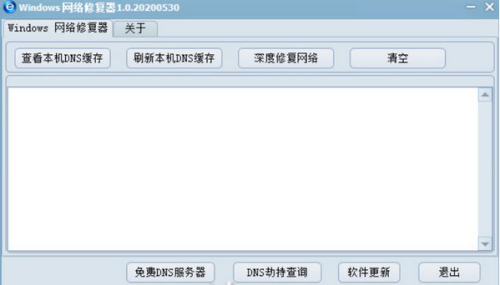
5.过一会儿,网络诊断工具会发现网络问题,并显示在窗口中。如果需要网络诊断工具来修复网络,我们单击“以管理员身份尝试这些修复”快捷链接;
6.这是一个Windows网络诊断工具,将自动修复网络问题;
7.过一会儿,会弹出需要修复网络问题的提示。如果需要修复此设置,请单击“应用此修复”快捷链接;
8.这时,Windows网络诊断工具会弹出正在解决问题的窗口,自动修复网络问题;
9.如果修复成功,将弹出“故障排除已完成”提示,同时显示修复中发现的网络问题;
10.这时可以看到系统桌面右下角的网络图标没有小感叹号提示,可以正常上网。
网络修复工具更新日志
1.重置互联网协议2.网络修复工具win10修复Winsock(重置目录)
3.更新内部连接
4.刷新域名解析器缓存
5.修复互联网资源管理器
6.清除窗口更新历史记录
7.修复窗口/自动更新
8.由网络修复工具修复的SSL/HTTPS/加密
9.重置Windows防火墙配置
10.恢复默认主机文件
11.网络修复工具win10修复并查看工作组计算机